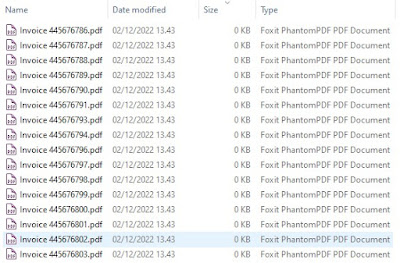Ekstraksi nomor referensi dari suatu teks, diperlukan untuk mendapatkan nomor tertentu sehingga dapat digunakan untuk pengolahan data berikutnya, misalnya untuk dilakukan VLOOKUP ke data lain. Kendala yang sering muncul yaitu posisi nomor referensi tersebut tidak seragam pada suatu teks, sehingga kita tidak dapat menggunakan formula MID biasa.
Contoh teks yang mengandung informasi nomor referensi yaitu :
2. 982688811889 - JKL4953 ### INV.64576 @@ 88.8515
Pada contoh tersebut, posisi nomor referensi (INV) tidak seragam antara contoh nomor 1 dan nomor 2. Untuk itu, kita perlu menggunakan formula MID yang digabungkan dengan formula SEARCH.
Formula MID
Formula MID mengembalikan jumlah karakter tertentu dari sebuah string teks, dimulai dari posisi yang Anda tentukan, berdasarkan jumlah karakter yang Anda tentukan.
Syntaks :
MID(text, start_num, num_chars)
Formula MID memiliki argumen berikut:
- text : String teks yang memuat karakter yang ingin Anda ekstrak.
- start_num : Posisi karakter pertama yang ingin Anda ekstrak dalam teks. Karakter pertama dalam teks memiliki start_num 1, dan seterusnya.
- num_chars : Menentukan jumlah karakter yang ingin dikembalikan oleh MID.
Formula SEARCH menemukan satu string teks dalam string teks kedua, dan mengembalikan nomor posisi awal string teks pertama dari karakter pertama string teks kedua. Sebagai contoh, untuk menemukan posisi huruf "n" di kata "printer", Anda bisa menggunakan fungsi ini:
=SEARCH("n","printer")
Formula ini mengembalikan 4 karena "n" adalah karakter keempat dalam kata "printer."
Sintaks
SEARCH(find_text,within_text,[start_num])
Formula SEARCH memiliki argumen berikut:
- find_text : Teks yang ingin Anda temukan.
- within_text : Teks yang di dalamnya Anda ingin mencari nilai dari argumen find_text.
- start_num : Nomor karakter dalam argumen within_text di mana Anda ingin memulai pencarian.